Come utilizzare lo screen recorder di PowerPoint per coinvolgere il pubblico
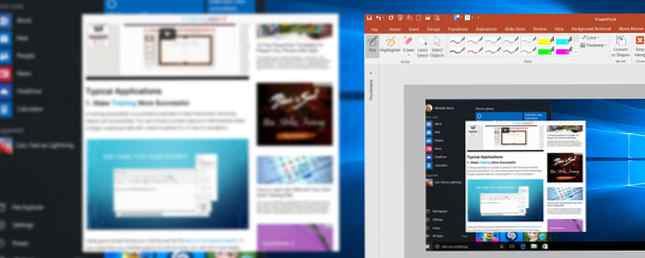
La gamma di funzionalità offerte da Microsoft PowerPoint 7 Suggerimenti per la creazione di modelli PowerPoint professionali 7 Suggerimenti per la creazione di modelli PowerPoint professionali Nessuno trae vantaggio da una presentazione di PowerPoint noiosa. Utilizza questi suggerimenti per assicurarti che i tuoi sforzi catturino sempre il loro pubblico. Leggi di più è piuttosto impressionante. Sia che tu stia creando presentazioni private, aziendali o didattiche, hai molte opzioni a portata di mano.
Sebbene non sia una funzionalità completamente nuova per Office 2016, la funzionalità di registrazione dello schermo in PowerPoint viene evidenziata nell'elenco delle novità per questa versione. Può essere utilizzato in vari modi per rendere le tue presentazioni davvero eccezionali 10 Modelli PowerPoint gratuiti per presentare le tue foto con stile 10 Modelli PowerPoint gratuiti per presentare le tue foto con stile L'uso più comune di PowerPoint con le foto è il loro uso come album fotografici . Crea il tuo ... o usa le centinaia di modelli gratuiti nella galleria dei modelli di Office. Ne scegliamo dieci interessanti. Leggi di più . Inoltre, poiché l'opportunità di mostrare le cose in tempo reale non è sempre un'opzione, le presentazioni possono essere salvate, condivise e successivamente indicate con estrema facilità.
Ecco come utilizzare l'acquisizione dello schermo di PowerPoint e cinque situazioni in cui l'integrazione di questa caratteristica distintiva può contribuire a trasmettere il tuo messaggio.
Come utilizzare la cattura schermo di PowerPoint
La funzione di registrazione dello schermo è molto semplice da usare. Sia che tu abbia PowerPoint 2013 o Office 2016, accedi semplicemente allo spot nella presentazione in cui desideri includere l'acquisizione. Selezionare Inserire e poi Registrazione dello schermo.
Apparirà una piccola finestra pop-up con le opzioni per selezionare l'area dello schermo, registrare l'audio e acquisire il puntatore durante la registrazione. Quando sei pronto per iniziare, fai clic su Disco pulsante. Puoi interrompere l'acquisizione se necessario e interromperla con un tocco quando hai terminato.

La registrazione dello schermo verrà automaticamente inserita nel punto prescelto all'interno della presentazione. È possibile fare clic sul pulsante di riproduzione per guardare la registrazione, metterla in pausa se necessario, spostarsi in avanti o indietro e regolare il volume. Ecco un breve video che mostra come registrare la cattura, inserirla nella diapositiva e applicare le opzioni di formattazione di base.
Applicazioni tipiche
1. Rendi la formazione più efficace
Una presentazione di formazione è un meraviglioso esempio di quando la funzionalità di registrazione dello schermo può essere utile. È possibile includere un'acquisizione di schermate per dimostrare i passaggi per iniziare un'attività particolare con, dove eseguirla o come completarla.

Utilizzare una buona grafica durante l'allenamento può essere la chiave per una sessione di successo Come apprendere qualsiasi abilità con il proprio piano di allenamento solido Come imparare qualsiasi abilità con il proprio piano di allenamento solido Come raggiungerai i tuoi obiettivi? Sognare e pianificare sono solo l'inizio. Hai bisogno del giusto mix di strumenti tecnologici e psicologici per svolgere il tuo programma di auto-allenamento. Leggi di più . Se noti che l'acquisizione dell'allenamento è un po 'troppo lunga, puoi tagliarla molto facilmente. Basta fare clic con il tasto destro sulla registrazione e selezionare tagliare. È quindi possibile regolare l'ora di inizio e di fine tramite il cursore o immettere manualmente gli orari. Successivamente, puoi condividere la presentazione con i partecipanti come riferimento.
2. Rendere i progetti di classe più allettanti
Molti studenti delle scuole superiori e dei college hanno il compito di creare presentazioni PowerPoint per i loro progetti. Questo permette agli studenti di presentare i loro progetti in modo molto organizzato e visivamente accattivante. Per alcuni pizzazz aggiunti Dove trovare temi e modelli gratuiti per PowerPoint Dove trovare temi e modelli gratuiti per PowerPoint Un modello predefinito può essere scialbo e senza vita. Fortunatamente, con abbondanza di risorse gratuite disponibili, non è necessario accontentarsi. Abbiamo compilato alcuni dei migliori temi e modelli di PowerPoint. Leggi altro, inclusa la registrazione di una schermata può essere la differenza tra una A e una C per quel progetto.
Ad esempio, è utile per mostrare come eseguire un'attività, ad esempio i passaggi per completare un'equazione, le istruzioni per l'utilizzo di uno strumento di progettazione grafica o come accedere alle impostazioni su un computer.

Quindi, per far risaltare un po 'la tua registrazione, come in questo esempio in cui lo sfondo è bianco, puoi aggiungere un bordo semplice. Basta fare clic con il tasto destro sulla registrazione e selezionare Formato video. Quando tocchi l'icona del barattolo di vernice, puoi aggiungere una linea continua o un bordo sfumato. Questo mette davvero in evidenza la cattura dello schermo su sfondi chiari.
3. Rendi più dettagliate le demo dei prodotti online
Quando si dimostrano nuovi prodotti ad altri reparti della propria azienda, i potenziali investitori o eventuali clienti, pensa di inserire una registrazione su schermo PowerPoint per mostrare meglio il prodotto. Se sei su un rivenditore online, questo ha ancora più senso che includere solo uno screenshot. È possibile spostarsi facilmente tra gli attributi del prodotto, come dimensioni e colore, fornendo un'immagine più ampia e dettagliata del progetto.

Poiché il tuo prodotto dovrebbe essere al centro della tua presentazione, puoi allungare la registrazione sull'intera diapositiva. Basta fare clic con il tasto destro sulla registrazione, selezionare Formato video, e quindi scegliere l'icona di dimensione e posizione. Qui puoi regolare la dimensione della tua cattura senza distorcerla e quindi modificare la sua posizione per essere centrata sulla diapositiva.
Ancora una volta, questo è molto utile per quelle situazioni in cui non è possibile fare affidamento sull'accesso a Internet, o non si vuole interrompere il flusso della presentazione passando avanti e indietro, per mostrare in prima persona il prodotto online. Permetterà inoltre ai tuoi spettatori di condividere le informazioni con i dirigenti.
4. Rendi le presentazioni aziendali più potenti
Mentre ci sono molti modi per mostrare a dipendenti, clienti e colleghi una presentazione durante una riunione di lavoro 5 Suggerimenti di Powerpoint per migliorare le capacità di presentazione Pernottamento 5 Suggerimenti di Powerpoint per migliorare le capacità di presentazione Pernottamento Salite sul podio. I tuoi palmi sono sudati, il tuo cuore sta correndo, e proprio mentre stai per aprire la bocca e parlare, la tua mente diventa vuota. Ho bisogno di aiuto? Per saperne di più, un'immagine può spesso parlare più forte delle parole. Utilizzando una registrazione su schermo per mostrare un nuovo design di un sito Web con nuove funzionalità, un grafico di crescita aziendale che si è evoluto nel tempo o modifiche a una struttura organizzativa può essere abbastanza potente.

Per descrivere l'immagine che stai visualizzando in modo più approfondito, considera l'aggiunta di audio alla registrazione dello schermo. Piuttosto che un discorso provato durante la presentazione, puoi lasciarlo parlare da solo. Prima di iniziare a registrare lo schermo, assicurati di selezionare Audio dal pannello di azione, assicurati che il microfono sia acceso o collegato, quindi parla a voce alta e chiaro.
5. Rendere più significativi i processi e i progetti
Dalla visualizzazione di un processo aggiornato, a un piano di progetto in continua evoluzione, o alla gestione e al movimento delle attività, una registrazione su schermo è un prezioso strumento visivo. Puoi facilmente fare il lavoro in anticipo e utilizzare l'acquisizione per mostrare al tuo team in modo che possano vedere come le cose si stanno muovendo o sono cambiate. E, permettendo loro di trattenere una copia via e-mail o l'intranet aziendale, significa che possono farvi riferimento quando necessario.

Oltre a salvare la registrazione con la presentazione, è anche possibile salvarla come file separato. Basta fare clic destro sulla registrazione e selezionare Salva media come. Puoi quindi salvarlo come file MP4 e caricarlo sul tuo canale YouTube, inviarlo via email ai partecipanti o persino modificarlo prima con il tuo strumento preferito come Windows Movie Maker I migliori editor di video gratuiti per Windows I migliori editor di video gratuiti per Windows Tutti prendono i video in questi giorni. Tuttavia potenti editor di video gratuiti rimangono rari. Vi presentiamo i migliori editor video gratuiti in assoluto disponibili per Windows. Leggi di più o QuickTime.
Come fare Cattura schermo Sembra fantastico
Ora che hai visto vari modi in cui l'uso della funzione di registrazione dello schermo di PowerPoint può essere utile e come usarlo, è ora di passare alla parte divertente. Ecco alcune straordinarie opzioni di formattazione per accrescere la tua cattura e renderla davvero pop.
Seleziona la registrazione dalla tua diapositiva e usando il menu contestuale, puoi vedere le varie opzioni. Ci sono pulsanti rapidi per aggiungere un po 'di stile o persino per tagliare la tua registrazione. È inoltre possibile selezionare le voci Dimensione e Posizione e regolare gli attributi come altezza, larghezza, rotazione e opzioni di ridimensionamento. Questa opzione è disponibile all'interno di Formato video menu pure.

Per dare un aspetto speciale alla tua registrazione, puoi aggiungere un bordo o una sfumatura, ognuno con il proprio set di opzioni. Puoi anche aggiungere un'ombra, renderla luminosa o dargli un aspetto tridimensionale. Ci sono opzioni per ricolorare la registrazione e regolare la luminosità e il contrasto per l'aspetto perfetto.

Sapevi che PowerPoint aveva questa funzione? Quali tipi di presentazioni crei attualmente 10 suggerimenti per migliorare le presentazioni di PowerPoint con Office 2016 10 suggerimenti per migliorare le presentazioni di PowerPoint con Office 2016 Microsoft PowerPoint continua a stabilire nuovi standard. Le nuove funzionalità di PowerPoint 2016 si manifestano come la migliore opzione per presentazioni intelligenti e creative. Per saperne di più che ritieni possa essere utile? O come hai usato in passato? Sentiti libero di condividere i tuoi pensieri su questa pratica funzione di PowerPoint qui sotto!
Scopri di più su: Microsoft Office 2016, Microsoft PowerPoint, Presentazioni, Cattura schermo.


